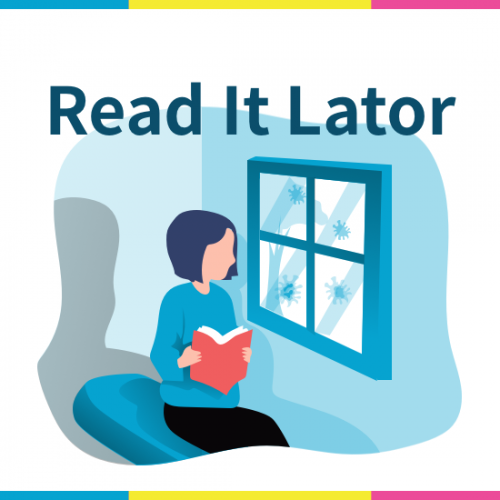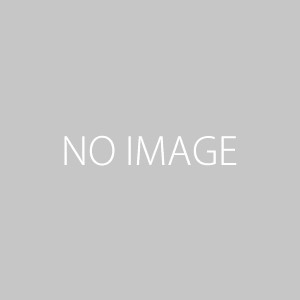03. 御祈念項目管理

使い方
御祈念項目一覧画面
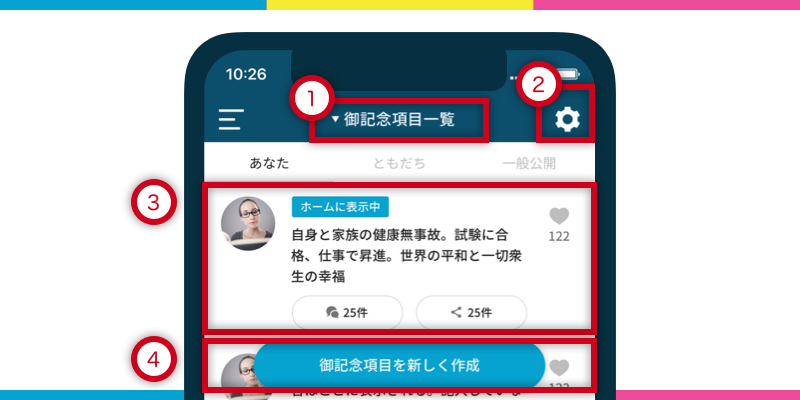
1: タイトルをタップすると、「完了」した御祈念項目等を確認出来ます。
2: 御祈念項目の各種設定画面に遷移します。
3: 御祈念項目カードです。
4: 御祈念項目の新規作成ボタンです。
御祈念項目カードの表示内容
- 御祈念項目を非公開にしている場合は、全体が鍵で覆われます。
- 御祈念項目カードの右側に「祈りました」アイコンがあります。タップすると「祈りました」することができます。
- 御祈念項目内容の下に表示されているアイコンと数字は、左から順に、「コメント」「シェア」された数になります。
新規作成・編集・削除
表示している御祈念項目カード自体をタップすると、御祈念項目詳細画面に遷移します。ここでは、編集や削除、「祈りました」「コメント」「シェア」の内容を詳細確認出来ます。
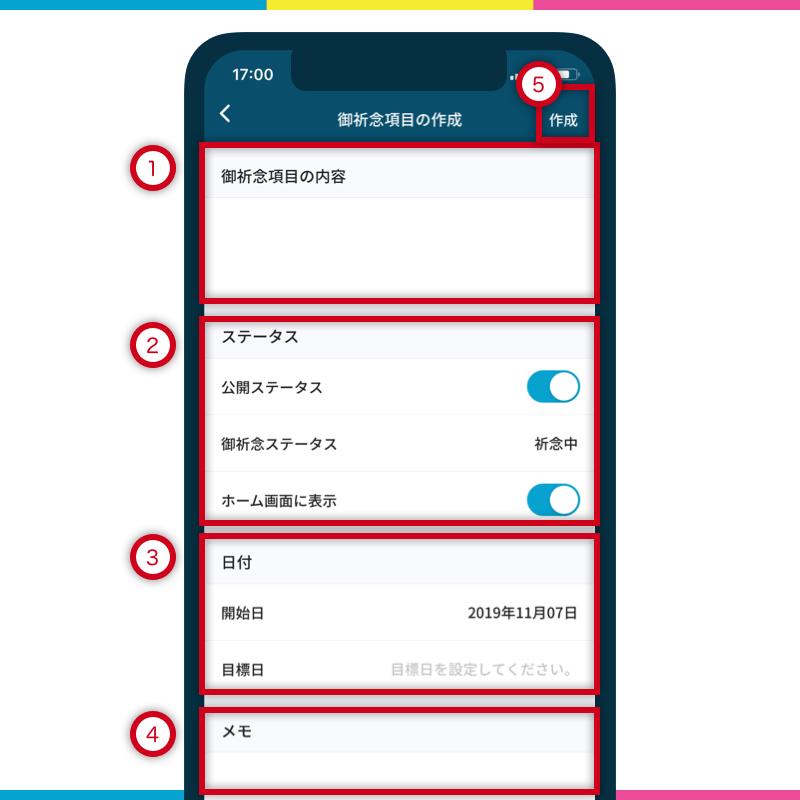
ステータス管理
題目PROでの御祈念項目では、「公開ステータス」「御祈念ステータス」といった2種類のステータス管理が可能となっています。
「公開ステータス」では、友人等に自分自身の御祈念項目に公開するか非公開にするかの設定、「御祈念ステータス」では、「祈念中」「完了」「キャンセル」「中断」の4つのステータスを設定可能です。現在祈っている御祈念項目は基本的に、「祈念中」になります。
新規作成する際のこれら2つのデフォルトステータスはそれぞれ、「非公開」「祈念中」となります。なお、こちらのデフォルトも変更が可能です。
ホームに表示
その時々で集中して祈りたい御祈念項目は変わってくると思います。そのため、ホーム画面(唱題を記録する画面)に表示させる御祈念項目をピックアップする事が出来ます。
ホーム画面に表示した御祈念項目は、画面を遷移させることなく、唱題しながら参照可能となります。
過去の御祈念項目の確認
ステータスを「完了」等に変更した御祈念項目は、デフォルトの一覧画面には表示されません。現在祈っている御祈念項目のみを表示させることのほうが重要だと考えているからです。
しかし、時には過去に祈って「完了」したものや「キャンセル」したものを振り返りたいときもあります。
その時は、御祈念項目のナビゲーションタイトルをタップすることで、過去の御祈念項目を再度表示させることが出来ます。